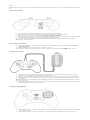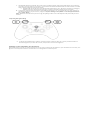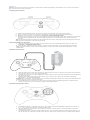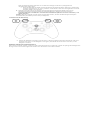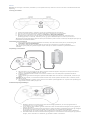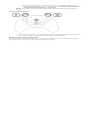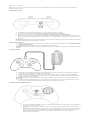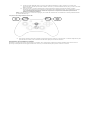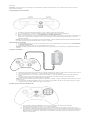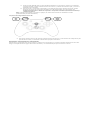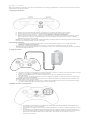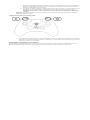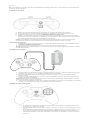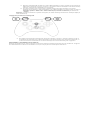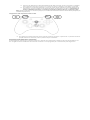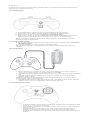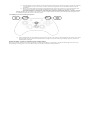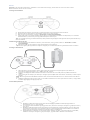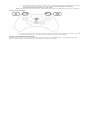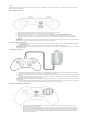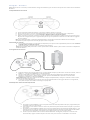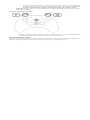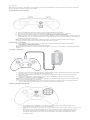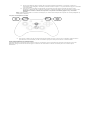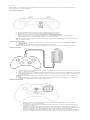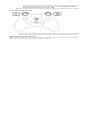PDP Nintendo Switch Pikmin Clover Patch REALMz™ Wireless Controller Skrócona instrukcja obsługi
- Kategoria
- Akcesoria do konsoli do gier
- Typ
- Skrócona instrukcja obsługi
Niniejsza instrukcja jest również odpowiednia dla

REALMz™ Wireless Controller
Quick Start Guide
500-234
For:
Nintendo Switch
Nintendo Switch – OLED Model
Nintendo Switch is a trademark of Nintendo. © 2023 Nintendo
English
Deutsch
Dansk
Español – Mexico
Español
Français – Canada
Français
Italiano
Nederlands
Norsk
Polski
Português – Brasileiro
Português
Svenska

English
NOTICE: Before using the controller, we recommend fully charging it as it will only have an hour or two of battery life out of the
box.
1. Pairing the Controller
A. Turn on your Nintendo Switch™ device and press any button on the controller.
B. If your controller does not automatically connect, it will need to be paired with the device.
C. Using the Joy-Con™ controllers, navigate to Controllers > Change Grip/Order.
D. Now, using your controller, press and hold the sync button (at the top of the controller by the charging port) for
3 seconds until it pairs and the player indicator light at the bottom is solid.
Tip: To unpair the controller from the Nintendo Switch, hold down the sync button (located at the top of the
controller) for at least 1 second.
2. Re-connecting the Controller
A. If the controller is not connecting with the device, but has already been paired, simply go into Controllers >
Change Grip/Order.
B. When prompted, press L and R on your controller to connect.
Tip: You can also press and hold the “Home” button to wake up the controller and Nintendo Switch™ device.
3. Charging the Controller
A. When the controller is low on battery, the “function” button’s LED (located at the center of the controller
between the + and – buttons) will blink RED every 30 seconds.
B. Using the included USB-C cable, connect the controller to one of the USB ports on the Nintendo Switch dock.
C. While charging, the “function” button’s LED will pulse RED. When the controller is fully charged, the LED will
turn WHITE.
Note: To prevent the controller battery from completely draining out, please charge the controller every 3 months
even if it’s not in use.
D. The REALMz Wireless Controller comes with a 1 ft. USB-C charging cable. To play while charging, longer USB-C
cables are available for purchase on pdp.com.
4. Change LED Lighting Modes
A. The REALMz™ Wireless Controller comes with four different lighting effects pre-programmed to the controller’s
A, B, X, and Y buttons.
B. To explore these effects and cycle through them, hold the “function” button and press either A, B, X, or Y.

C. The REALMz Wireless Controller also comes with a “Collector Mode” light setting that allows you to keep the
controller’s LEDs lit while the controller is connected to the Nintendo Switch dock via a USB-C cable. To enable
these settings, follow the instructions below:
a. Plug the USB side of the cable into the Nintendo Switch dock. Then, while the controller is unplugged,
hold the “function” button and D-pad right, and plug in the USB-C cable into the controller.
D. To keep the controller paired and lit for extended periods of time, you can disable the auto-sleep settings on
the Nintendo Switch. On your device, navigate to System Settings > Sleep Mode > Auto Sleep (Connected to
TV) > select “Never.”
Note: When the controller and system turn off, the lighting modes reset to the default mode (the mode for the A
button).
5. Adjusting LED Light Settings
A. To adjust the LED brightness, hold the “function” button and press either ZL or the D-pad down button to
decrease brightness, or either ZR or the D-pad up button to increase brightness.
WARNING: DO NOT DISASSEMBLE THE CONTROLLER!
Disassembling the controller to remove the figurine or any other components will void the 2-year manufacturer’s warranty. The
figurine is securely fixed inside the controller and is not designed for removal by users.

Deutsch
HINWEIS: Bevor du den Controller verwendest, solltest du ihn vollständig aufladen, da die Batterie nur ein oder zwei Stunden
hält, wenn du den Controller auspackst.
1. Kopplung des Controllers
A. Schalte dein Nintendo Switch™-Gerät ein und drücke eine beliebige Taste auf dem Controller.
B. Wenn sich dein Controller nicht automatisch verbindet, muss er mit dem Gerät gekoppelt werden.
C. Navigiere mit den Joy-Con™-Controllern zu Controller > Griff/Reihenfolge ändern.
D. Drücke jetzt am Controller die Synchronisierungstaste (oben am Controller neben dem Ladeanschluss) und halte
sie 3 Sekunden lang gedrückt, bis die Verbindung hergestellt ist und die Kontrollleuchte an der Unterseite
leuchtet.
Tipp: Um die Kopplung des Controllers mit der Nintendo Switch zu lösen, halte die Synchronisierungstaste (oben auf
dem Controller) mindestens 1 Sekunde lang gedrückt.
2. Wiederanschließen des Controllers
A. Wenn der Controller nicht mit dem Gerät verbunden ist, aber bereits gekoppelt wurde, gehe einfach auf
Controllers > Griff/Reihenfolge ändern.
B. Wenn du dazu aufgefordert wirst, drücke L und R auf deinem Controller, um die Verbindung herzustellen.
Tipp: Du kannst auch die „Home“-Taste gedrückt halten, um den Controller und das Nintendo Switch™-Gerät
aufzuwecken.
3. Aufladen des Controllers
A. Wenn die Batterie des Controllers schwach ist, blinkt die LED der Taste „Funktion“ (in der Mitte des Controllers
zwischen den Tasten + und -) alle 30 Sekunden ROT.
B. Verbinde den Controller mit dem mitgelieferten USB-C-Kabel mit einem der USB-Anschlüsse der Dockingstation
der Nintendo Switch.
C. Während des Ladevorgangs pulsiert die LED der Taste „Funktion“ ROT. Wenn der Controller vollständig
aufgeladen ist, leuchtet die LED WEISS.
Hinweis: Um zu verhindern, dass die Batterie des Controllers vollständig entladen wird, lade den Controller bitte alle
3 Monate auf, auch wenn er nicht benutzt wird.
D. Der REALMz Wireless Controller wird mit einem 30 cm langen USB-C-Ladekabel geliefert. Um während des
Ladens zu spielen, kannst du auf pdp.com längere USB-C-Kabel kaufen.
4. LED-Beleuchtungsmodus ändern
A. Der REALMz™ Wireless Controller wird mit vier verschiedenen Beleuchtungseffekten geliefert, die auf den A-,
B-, X- und Y-Tasten des Controllers vorprogrammiert sind.
B. Um diese Effekte kennenzulernen und sie durchzuschalten, halte die Taste „Funktion“ gedrückt und drücke
entweder A, B, X oder Y.
C. Der REALMz Wireless Controller verfügt außerdem über eine „Sammler-Modus“-Beleuchtungseinstellung, mit
der du die LEDs des Controllers leuchten lassen kannst, während der Controller über ein USB-C-Kabel mit dem

Dock der Nintendo Switch verbunden ist. Um diese Einstellungen zu aktivieren, befolge bitte die
nachstehenden Anweisungen:
a. Stecke die USB-Seite des Kabels in die Dockingstation der Nintendo Switch. Halte dann, während der
Controller ausgesteckt ist, die Taste „Funktion“ und die Rechts-Taste des D-Pads gedrückt und stecke
das USB-C-Kabel in den Controller.
D. Damit der Controller über einen längeren Zeitraum gekoppelt und beleuchtet bleibt, kannst du die
automatische Sleep-Einstellung der Nintendo Switch deaktivieren. Navigiere auf deinem Gerät zu
Systemeinstellungen > Schlafmodus > Automatische Schlaffunktion (Mit dem Fernseher verbunden) > und
wähle „Niemals“.
Hinweis: Wenn der Controller und das System ausgeschaltet werden, werden die Beleuchtungsmodi auf den
Standardmodus (den Modus für die A-Taste) zurückgesetzt.
5. Einstellen der LED-Beleuchtung
A. Um die LED-Helligkeit einzustellen, halte die Taste „Funktion“ gedrückt und drücke entweder ZL oder die D-
Pad-Taste nach unten, um die Helligkeit zu verringern, oder ZR oder die D-Pad-Taste nach oben, um die
Helligkeit zu erhöhen.
WARNUNG: ZERLEGE DEN CONTROLLER NICHT!
Wenn du den Controller zerlegst, um die Figur oder andere Komponenten zu entfernen, erlischt die 2-jährige Herstellergarantie.
Die Figur ist fest im Controller angebracht und kann von den Nutzern nicht entfernt werden.

Dansk
BEMÆRK: Før du bruger controlleren, anbefaler vi, at du oplader den helt, da den kun har en time eller to af batterilevetid efter
udpakning.
1. Parring af controller
A. Tænd for Nintendo Switch™-enheden, og tryk på en vilkårlig knap på controlleren.
B. Hvis din controller ikke automatisk opretter forbindelse, skal den parres med enheden.
C. Brug Joy-Con™-controllerne til at navigere til Controllere > Skift greb/rækkefølge.
D. Nu skal du ved hjælp af din controller trykke på synkroniseringsknappen (øverst på controlleren ved
opladningsporten) i 3 sekunder, indtil den parres, og spiller-indikatorlampen for neden lyser konstant.
Tip: Hold synkroniseringsknappen (placeret øverst på controlleren) nede i mindst 1 sekund for at afbryde parringen af
controlleren med Nintendo Switch.
2. Gentilslutning af controlleren
A. Hvis controlleren ikke opretter forbindelse til enheden, men allerede er blevet parret, skal du blot gå til
Controllere > Skift greb/rækkefølge.
B. Når du bliver bedt om det, skal du trykke på L og R på din controller for at oprette forbindelse.
Tip: Du kan også trykke på og holde knappen “Hjem” nede for at vække controlleren og Nintendo Switch™-
enheden.
3. Opladning af controlleren
A. Når controlleren er ved at løbe tør for batteri, blinker funktionsknappens LED (placeret midt på controlleren
mellem + og - knapperne) RØDT hvert 30. sekund.
B. Brug det medfølgende USB-C-kabel til at tilslutte controlleren til en af USB-portene på Nintendo Switch-
ladestationen.
C. Under opladning vil funktionsknappens lysdiode blinke RØDT. Når controlleren er fuldt opladet, vil LED’en lyse
HVIDT.
Bemærk: For at forhindre, at controllerens batteri drænes helt, skal du oplade controlleren hver 3. måned, selvom
den ikke er i brug.
D. Den trådløse REALMz-controller leveres med et 30 cm USB-C-opladningskabel. For at spille under opladning kan
længere USB-C-kabler købes på pdp.com.
4. Skift LED-belysningsindstillinger
a. REALMz™ Wireless Controller leveres med fire forskellige lyseffekter, der er forprogrammeret til
controllerens A-, B-, X- og Y-knapper.
b. For at udforske disse effekter og skifte mellem dem skal du holde funktionsknappen nede og trykke på
enten A, B, X eller Y.
c. REALMz Wireless Controller leveres også med en “Collector Mode”-lysindstilling, der giver dig mulighed
for at holde controllerens LED’er tændt, mens controlleren er tilsluttet Nintendo Switch-
dockingstationen via et USB-C-kabel. Følg instruktionerne nedenfor for at aktivere disse indstillinger:
d. Sæt kablets USB-side i Nintendo Switch-dockingstationen. Hold derefter funktionsknappen og D-pad’en
til højre, mens controlleren er frakoblet, og sæt USB-C-kablet i controlleren.

e. For at holde controlleren parret og tændt i længere perioder kan du deaktivere indstillingerne for
dvaletilstand på Nintendo Switch. På din enhed skal du navigere til Systemindstillinger > Dvaletilstand
> Automatisk dvaletilstand (Tilsluttet TV) > vælge “Aldrig”.
Bemærk: Når controlleren og systemet slukkes, nulstilles lystilstandene til standardtilstanden (tilstanden for A-
knappen).
5. Justering af LED-lysindstillinger
A. For at justere LED-lysstyrken skal du holde funktionsknappen nede og trykke på enten ZL- eller D-pad-knappen
for at reducere lysstyrken eller enten ZR- eller D-pad-knappen for at øge lysstyrken.
ADVARSEL: UNDLAD AT ADSKILLE CONTROLLEREN!
Hvis controlleren skilles ad for at fjerne figuren eller andre komponenter, bortfalder den 2-årige producentgaranti. Figuren er
sikkert fastgjort inde i controlleren og er ikke designet til at blive fjernet af brugere.

Español – Mexico
AVISO: Antes de usar el control, recomendamos cargarlo completamente, ya que la batería solo tendrá una hora o dos de
duración fuera de la caja.
1. Emparejar el control
A. Enciende tu dispositivo Nintendo Switch™ y presiona cualquier botón del control.
B. Si el control no se conecta automáticamente, deberá emparejarse con el dispositivo.
C. Usando los controles Joy-Con™, navega hasta Controles > Cambiar forma de sujeción/orden.
D. Ahora, usando tu control, mantén presionado el botón de sincronización (en la parte superior del control cerca
del puerto de carga) 3 segundos hasta que se empareje y la luz indicadora del reproductor de la parte inferior se
quede fija.
Consejo: Para desemparejar el control de la Nintendo Switch, mantén presionado el botón de sincronización (ubicado
en la parte superior del control) al menos 1 segundo.
2. Reconexión del control
A. Si el control no se conecta con el dispositivo, pero ya se ha emparejado, simplemente ve a Controles > Cambiar
forma de sujeción/orden.
B. Cuando se te indique, presiona L y R en el control para que se conecte.
Consejo: También puedes mantener presionado el botón “Home” para despertar el control y el dispositivo Nintendo
Switch™.
3. Carga del control
A. Cuando el control tenga la batería baja, la luz LED del botón “función” (ubicado en el centro del control entre
los botones + y –) parpadeará en ROJO cada 30 segundos.
B. Con el cable USB-C incluido, conecta el control a uno de los puertos USB en la base de la Nintendo Switch.
C. Mientras se carga, la luz LED del botón de “función” parpadeará en ROJO. Cuando el control esté totalmente
cargado, la LED se volverá BLANCA.
Nota: Para evitar que la batería del control se agote por completo, carga el control cada tres meses incluso si no
está en uso.
D. El control inalámbrico REALMz viene con un cable de carga USB-C de 30.5 cm. Para jugar mientras se carga el
control, hay cables USB-C más largos disponibles que puedes comprar en pdp.com.
4. Cambiar modos de iluminación LED
A. El control inalámbrico REALMz™ viene con cuatro efectos de iluminación diferentes preprogramados en
los botones A, B, X e Y del control.
B. Para explorar estos efectos y cambiar de uno a otro, mantén pulsado el botón “función” y presiona A,
B, X o Y.
C. El control inalámbrico REALMz también viene con una configuración de luz de “modo de coleccionista”
que te permite mantener las luces LED del control encendidas mientras el control está conectado a la
base de la Nintendo Switch a través de un cable USB-C. Para habilitar estos ajustes, sigue las
instrucciones a continuación:

D. Conecta el lado USB del cable en la base de la Nintendo Switch. Luego, mientras el control está
desconectado, mantén presionado el botón “función” y el botón derecho del D-pad, y conecta el cable
USB-C al control.
E. Para mantener el control emparejado e iluminado durante largos periodos de tiempo, puedes
desactivar la configuración de suspensión automática de la Nintendo Switch. En tu dispositivo, navega
hasta Configuración del sistema > Modo de suspensión > Suspensión automática (conectada al
televisor) > selecciona “Nunca”.
Nota: Cuando el control y el sistema se apagan, los modos de iluminación se restablecen al modo predeterminado
(el modo del botón A).
5. Ajuste de la configuración de la luz LED
A. Para ajustar el brillo de la LED, mantén presionado el botón “función” y presiona ZL o el botón abajo del D-pad
para disminuir el brillo, o ZR o el botón arriba del D-pad para aumentar el brillo.
ADVERTENCIA: NO DESARMAR EL CONTROL.
Desarmar el control para retirar el personaje o cualquier otro componente anulará la garantía del fabricante de dos años. El
personaje está fijado de forma segura dentro del control y no está diseñado para que los usuarios lo retiren.

Español
ATENCIÓN: Antes de utilizar el controlador, recomendamos cargarlo completamente, ya que solo tendrá una hora o dos de
autonomía de la batería.
1. Emparejamiento del controlador
A. Enciende tu dispositivo Nintendo Switch™ y pulsa cualquier botón del controlador.
B. Si tu controlador no se conecta automáticamente, habrá que emparejarlo con el dispositivo.
C. Con los controladores Joy-Con™, ve a Controladores > Cambiar agarre/orden.
D. Ahora, con el controlador, mantén pulsado el botón de sincronización (en la parte superior del controlador junto
al puerto de carga) durante 3 segundos hasta que se empareje y la luz indicadora del dispositivo en la parte
inferior quede fija.
Consejo: Para desvincular el controlador de la Nintendo Switch, mantén pulsado el botón de sincronización (situado
en la parte superior del controlador) durante al menos 1 segundo.
2. Reconexión del controlador
A. Si el controlador no se conecta con el dispositivo, pero ya se ha emparejado, solo tienes que ir a Controladores
> Cambiar agarre/orden.
B. Cuando se te solicite, pulsa L y R en tu controlador para conectar.
Consejo: También puedes mantener pulsado el botón “Inicio” para activar el controlador y el dispositivo Nintendo
Switch™.
3. Carga del controlador
A. Cuando el controlador tenga poca batería, la luz LED del botón de “función” (ubicada en la parte inferior central
del controlador entre los botones + y –) parpadeará en ROJO cada 30 segundos.
B. Con el cable USB-C que se incluye, conecta el controlador a uno de los puertos USB de la base de Nintendo
Switch.
C. Durante la carga, la luz LED del botón de “función” parpadeará en ROJO. Cuando el controlador esté
completamente cargado, la luz LED cambiará a BLANCO.
Nota: Para evitar que la batería del controlador se agote por completo, carga el controlador cada 3 meses incluso si
no está en uso.
D. El controlador inalámbrico REALMz viene con un cable de carga USB-C de 30 cm. Para jugar mientras se carga,
se pueden adquirir cables USB-C más largos en pdp.com.
4. Cambio de los modos de iluminación LED
A. El controlador inalámbrico REALMz™ viene con cuatro efectos de iluminación diferentes
preprogramados para los botones A, B, X e Y del controlador.
B. Para explorar estos efectos y recorrerlos, mantén pulsado el botón de “función” y pulsa A, B, X o Y.
C. El controlador inalámbrico REALMz también viene con un ajuste de luz “Modo colector” que te permite
mantener las luces LED del controlador encendidas mientras el controlador está conectado a la base de
Nintendo Switch mediante un cable USB-C. Para habilitar estos ajustes, sigue las instrucciones que se
indican a continuación:

D. Conecta el lado USB del cable a la base de Nintendo Switch. A continuación, mientras el controlador
está desenchufado, mantén pulsado el botón de “función” y el botón derecha del D-pad, y conecta el
cable USB-C al controlador.
E. Para mantener el controlador emparejado y encendido durante largos períodos de tiempo, puedes
desactivar los ajustes de suspensión automática en la Nintendo Switch. En tu dispositivo, ve a
Configuración del sistema > Modo de suspensión > Suspensión automática (Conectado al televisor) >
y selecciona “Nunca”.
Nota: Cuando el controlador y el sistema se apagan, los modos de iluminación se restablecen al modo
predeterminado (el modo del botón A).
5. Ajuste de la configuración de la luz LED
A. Para ajustar el brillo de la luz LED, mantén pulsado el botón de “función” y pulsa el botón ZL o Abajo del D-pad
para disminuir el brillo, o el botón ZR o Arriba del D-pad para aumentarlo.
ADVERTENCIA: ¡NO DESMONTES EL CONTROLADOR!
Si desmontas el controlador para retirar la figura o cualquier otro componente, se anulará la garantía del fabricante de 2 años.
La figura está fijada de forma segura dentro del controlador y no está diseñada para que los usuarios la retiren.

Français – Canada
AVIS : Avant d’utiliser la manette, nous vous recommandons de la charger complètement, car elle n’aura qu’une heure ou deux
d’autonomie à la sortie de la boîte.
1. Appairage de la manette
A. Allumez votre console Nintendo Switch™ et appuyez sur n’importe quel bouton de la manette.
B. Si votre manette ne se connecte pas automatiquement, elle devra être appariée à la console.
C. En utilisant les manettes Joy-Con™, naviguez jusqu’à Manettes > Changer le style/l’ordre.
D. Utilisez maintenant votre manette, appuyez sur le bouton de synchronisation (en haut de la manette, près du
port de charge) et maintenez-le enfoncé pendant 3 secondes jusqu’à ce qu’elle s’apparie et que le témoin
lumineux du joueur, en bas, soit fixe.
Conseil : Pour désapparier la manette de la Nintendo Switch, maintenez enfoncé le bouton de synchronisation (situé
en haut de la manette) pendant au moins 1 seconde.
2. Reconnecter la manette
A. Si la manette ne se connecte pas à la console, mais qu’elle a déjà été appariée, il vous suffit d’aller dans
Manettes > Changer le style/l’ordre.
B. Lorsque vous y êtes invité, appuyez sur les touches L et R de votre manette pour vous connecter.
Conseil : Vous pouvez également appuyer sur le bouton « Home » et le maintenir enfoncé pour réveiller la manette
et la console Nintendo Switch™.
3. Charger la manette
A. Lorsque la manette a peu de batterie, le voyant du bouton « Fonction » (situé au centre de la manette entre les
boutons + et -) clignote en ROUGE toutes les 30 secondes.
B. À l’aide du câble USB-C fourni, connectez la manette à l’un des ports USB de la station d’accueil
Nintendo Switch.
C. Pendant la charge, le voyant du bouton « Fonction » clignote en ROUGE. Lorsque la manette est entièrement
chargée, le voyant devient BLANC.
Remarque : Pour éviter que la batterie de la manette ne s’épuise complètement, veuillez charger la manette tous
les 3 mois même si elle n’est pas utilisée.
D. La manette sans fil REALMz est livrée avec un câble de charge USB-C de 30 cm. Pour jouer pendant la charge,
des câbles USB-C plus longs sont disponibles à l’achat sur pdp.com.
4. Modifier les modes d’éclairage à DEL
A. La manette sans fil REALMz s’accompagne de quatre effets d’éclairage différents préprogrammés sur
les boutons A, B, X et Y de la manette.
B. Pour explorer ces effets et les parcourir, maintenez le bouton « Fonction » enfoncé et appuyez sur A, B,
X ou Y.
C. La manette sans fil REALMz est également livrée avec un réglage de lumière « Mode Collectionneur »
qui vous permet de garder les DEL de la manette allumées pendant que la manette est connectée à la
station d’accueil Nintendo Switch via un câble USB-C. Pour activer ces paramètres, suivez les
instructions ci-dessous :

D. Branchez le côté USB du câble dans la station d’accueil de la Nintendo Switch. Ensuite, pendant que la
manette est débranchée, maintenez le bouton « Fonction » et le clavier numérique vers la droite et
branchez le câble USB-C dans la manette.
E. Pour garder la manette appariée et allumée pendant de longues périodes, vous pouvez désactiver les
paramètres de veille automatique sur la Nintendo Switch. Sur votre appareil, naviguez jusqu’à
Paramètres de la console > Veille > Veille auto (console utilisée avec un téléviseur) > sélectionnez
« Jamais ».
Remarque : Lorsque la manette et la console s’éteignent, les modes d’éclairage sont réinitialisés au mode par
défaut (le mode du bouton A).
5. Réglage des paramètres de l’éclairage à DEL
A. Pour régler la luminosité de la DEL, maintenez le bouton « Fonction » enfoncé et appuyez sur le bouton ZL ou
le bouton vers le bas du D-Pad pour diminuer la luminosité, ou sur le bouton ZR ou le bouton vers le haut du
D-Pad pour augmenter la luminosité.
AVERTISSEMENT : NE DÉMONTEZ PAS LA MANETTE !
Le démontage de la manette pour retirer la figurine ou tout autre composant annulera la garantie du fabricant de 2 ans. La
figurine est solidement fixée à l’intérieur de la manette et n’est pas conçue pour être retirée par les utilisateurs.

Français
AVIS : Avant d’utiliser la manette, nous vous recommandons de la charger entièrement ; sinon, elle aura une autonomie d’une
ou de deux heures seulement.
1. Synchroniser la manette
A. Allumez votre console Nintendo Switch™ et appuyez sur n’importe quel bouton de la manette.
B. Si votre manette ne se connecte pas automatiquement, vous devrez la synchroniser avec la console.
C. À l’aide des manettes Joy-Con™, accédez à « Manettes > Modifier la prise/l’ordre ».
D. À présent, en utilisant votre manette, maintenez le bouton de synchronisation (sur la partie supérieure de la
manette près du port de charge) enfoncé pendant 3 secondes jusqu’à ce que la synchronisation soit effective et
que le voyant lumineux du joueur en bas soit fixe (non clignotant).
Conseil : Pour supprimer la synchronisation de la manette avec la Nintendo Switch, maintenez le bouton de
synchronisation (situé sur la partie supérieure de la manette) enfoncé pendant au moins 1 seconde.
2. Reconnexion de la manette
A. Si la manette ne se connecte pas à la console, mais qu’elle a déjà été synchronisée, il vous suffit d’aller dans
« Manettes > Modifier la prise/l’ordre ».
B. Lorsque vous y êtes invité, appuyez sur L et R sur votre manette pour vous connecter.
Conseil : Vous pouvez également appuyer sur le bouton « Accueil » et le maintenir enfoncé pour activer la manette
et la Nintendo Switch™.
3. Chargement de la manette
A. Lorsque la batterie de la manette est faible, le voyant du bouton « Function » (Fonction) [situé au centre de la
manette entre les boutons + et –] clignote en ROUGE toutes les 30 secondes.
B. À l’aide du câble USB-C inclus dans l’emballage, connectez la manette à l’un des ports USB de la station
Nintendo Switch.
C. Pendant la charge, la LED du bouton « Fonction » clignote en ROUGE. Lorsque la manette est complètement
chargée, la LED devient BLANCHE.
Remarque : Pour éviter que la batterie de la manette ne se décharge complètement, veuillez charger la manette
tous les 3 mois, même si vous ne l’utilisez pas.
D. La manette sans fil REALMz est livrée avec un câble de charge USB-C de 30 cm. Si vous souhaitez jouer pendant
la charge, des câbles USB-C plus longs sont disponibles à l’achat sur pdp.com.
4. Modifier les modes d’éclairage LED
A. La manette sans fil REALMz™ est dotée de quatre effets lumineux différents préprogrammés à l’aide
des boutons A, B, X et Y de la manette.
B. Pour explorer ces effets et les parcourir, maintenez le bouton « Fonction » enfoncé et appuyez sur A, B,
X ou Y.
C. La manette sans fil REALMz est également équipée d’un réglage lumineux en « mode Collecteur » qui
vous permet de garder les LED de la manette allumées pendant que la manette est connectée à la
station Nintendo Switch à l’aide d’un câble USB-C. Pour activer ces paramètres, suivez les instructions
ci-dessous :

D. Branchez l’extrémité USB du câble sur la station Nintendo Switch. Ensuite, pendant que la manette est
débranchée, maintenez le bouton « Fonction » et le bouton droite du D-Pad (de la croix directionnelle)
enfoncés, puis branchez le câble USB-C sur la manette.
E. Pour que la manette reste synchronisée et allumée pendant de longues périodes, vous pouvez
désactiver les paramètres « Veille automatique » sur la Nintendo Switch. Sur votre console, accédez à «
Paramètres système > Mode veille > Veille automatique (connectée au téléviseur) et sélectionnez
« Jamais ».
Remarque : Lorsque la manette et le système s’éteignent, les modes d’éclairage reviennent au mode par défaut (le
mode du bouton A).
5. Réglage des paramètres de l'éclairage LED
A. Pour régler la luminosité de l’éclairage LED, maintenez le bouton « Fonction » enfoncé et appuyez sur ZL ou
sur le bouton de commande vers le bas du D-Pad (de la croix directionnelle) pour diminuer la luminosité, ou
sur ZR ou le bouton de commande vers le haut du D-Pad (de la croix directionnelle) pour l’augmenter.
AVERTISSEMENT : NE DÉMONTEZ PAS LA MANETTE !
Démonter la manette pour en retirer la figurine ou tout autre composant annulera la garantie de 2 ans du fabricant. La figurine
est solidement fixée à l’intérieur de la manette et n’est pas conçue pour être retirée par les utilisateurs.

Italiano
AVVISO: prima di utilizzare il controller, consigliamo di caricarlo completamente, in quanto la batteria nella confezione avrà
un’autonomia solamente di una o due ore.
1. Abbinamento del controller
A. Accendere il dispositivo Nintendo Switch™ e premere un pulsante qualsiasi sul controller.
B. Se il controller non si connette automaticamente, dovrà essere abbinato al dispositivo.
C. Utilizzando i controller Joy-Con™, andare a Controller > Cambia impugnatura/ordine. Ora, utilizzando il
controller, premere e tenere premuto il pulsante di sincronizzazione (nella parte superiore del controller presso
la porta di ricarica) per 3 secondi, fino a quando non si abbina e la spia del lettore nella parte inferiore è accesa
con luce fissa.
Suggerimento: per scollegare il controller dalla Nintendo Switch, tenere premuto il pulsante di sincronizzazione
(situato nella parte superiore del controller) per almeno 1 secondo.
2. Riconnessione del controller
A. Se il controller non si connette al dispositivo, ma è già stato abbinato, è sufficiente andare a Controller >
Cambia impugnatura/ordine.
B. Quando richiesto, premere L e R sul controllore per connettersi.
Suggerimento: È anche possibile tenere premuto il pulsante “Home” per riattivare il controller e il dispositivo
Nintendo Switch™.
3. Caricamento del controller
A. Quando la batteria del controller è quasi scarica, il LED del pulsante “funzione”, ubicato nella parte centrale del
controller tra i pulsanti + e -, lampeggia in ROSSO ogni 30 secondi.
B. Utilizzando il cavo USB-C in dotazione, collegare il controller a una delle porte USB sulla base della Nintendo
Switch.
C. Durante la ricarica, il LED del pulsante “funzione” lampeggia in ROSSO. Quando il controller è completamente
carico, il LED diventa BIANCO.
Nota: per evitare che la batteria del controller si scarichi completamente, caricare il controller ogni 3 mesi anche se
non viene utilizzato.
D. Il controller wireless REALMz è dotato di un cavo di ricarica USB-C di 30 cm. Per giocare durante la ricarica, è
possibile acquistare cavi USB-C più lunghi su pdp.com.
4. Modifica delle modalità di illuminazione LED
A. Il controller wireless REALMz™ presenta quattro diversi effetti di illuminazione pre-programmati sui
pulsanti A, B, X e Y del controller.
B. Per esplorare questi effetti e passare da uno all’altro, tenere premuto il pulsante “funzione” e premere
A, B, X o Y.
C. Il controller wireless REALMz è inoltre dotato di un’impostazione della luce “Modalità Collector” che
consente di mantenere i LED del controller accesi mentre il controller è collegato alla base della
Nintendo Switch tramite un cavo USB-C. Per abilitare queste impostazioni, seguire le istruzioni riportate
di seguito:

D. Inserire il lato USB del cavo nella base della Nintendo Switch. Quindi, mentre il controller è scollegato,
tenere premuto il pulsante “funzione” e il D-pad verso destra e collegare il cavo USB-C al controller.
E. Per mantenere il controllore abbinato e acceso per lunghi periodi di tempo, è possibile disabilitare le
impostazioni di riposo automatico sulla Nintendo Switch. Sul dispositivo, accedere a Impostazioni di
sistema > Modalità sospensione > Sospensione automatica (collegata alla TV) > selezionare “Mai”.
Nota:quando il controller e il sistema si spengono, le modalità di illuminazione tornano alla modalità predefinita (la
modalità del pulsante A).
5. Regolazione delle impostazioni della luce LED
A. Per regolare la luminosità del LED, tenere premuto il pulsante “funzione” e premere ZL o il pulsante Giù del D-
pad per diminuire la luminosità, o ZR o il pulsante Su per aumentarla.
AVVERTENZA: NON SMONTARE IL CONTROLLER!
Lo smontaggio del controller per rimuovere la figurina o qualsiasi altro componente invaliderà la garanzia del produttore di 2
anni. La figurina è fissata saldamente all’interno del controller e non è progettata per la rimozione da parte degli utenti.

Nederlands
LET OP: We raden je aan om de controller volledig op te laden voordat je hem gebruikt, want de batterij heeft slechts een
levensduur van uur of twee vanuit de doos.
1. De controller koppelen
A. Zet je Nintendo Switch™-apparaat aan en druk op een willekeurige knop op de controller.
B. Als je controller niet automatisch verbinding maakt, moet je hem aan het apparaat koppelen.
C. Navigeer met de Joy-Con™-controllers naar Controllers > Grip/Volgorde wijzigen.
D. Houd nu met je controller de synchronisatieknop (bovenaan de controller bij de oplaadpoort) 3 seconden
ingedrukt totdat hij is gekoppeld en het indicatielampje voor de speler aan de onderkant brandt.
Tip: Om de controller los te koppelen van de Nintendo Switch, houd je de synchronisatieknop (bovenaan de
controller) minimaal 1 seconde ingedrukt.
2. De controller opnieuw aansluiten
A. Als de controller geen verbinding maakt met het apparaat, maar al wel is gekoppeld, ga dan naar Controllers >
Grip/Volgorde wijzigen.
B. Druk bij de melding op L en R op je controller om verbinding te maken.
Tip: Je kunt ook de knop “Home” ingedrukt houden om de controller en het Nintendo Switch™-apparaat te
activeren.
3. De controller opladen
A. Wanneer de batterij van de controller bijna leeg is, knippert het ledlampje van de “functie”-knop (in het
midden van de controller tussen de + en – knoppen) elke 30 seconden ROOD.
B. Sluit de controller met de meegeleverde USB-C-kabel aan op een van de USB-poorten van het Nintendo Switch-
dock.
C. Tijdens het opladen knippert het ledlampje van de “functie”-knop ROOD. Als de controller volledig is
opgeladen, wordt de led WIT.
Let op: Om te voorkomen dat de batterij van de controller volledig leegraakt, moet je de controller om de 3
maanden opladen, zelfs als je hem niet gebruikt.
D. De REALMz draadloze controller wordt geleverd met een USB-C-oplaadkabel van 30 cm. Om ook tijdens het
opladen te kunnen spelen, zijn er langere USB-C-kabels verkrijgbaar op pdp.com.
4. De led-verlichtingsmodus wijzigen
A. De REALMz™ draadloze controller heeft vier verschillende lichteffecten, die zijn voorgeprogrammeerd
op de A-, B-, X- en Y-knoppen van de controller.
B. Om deze effecten te verkennen en er doorheen te bladeren, houd je de “functie”-knop ingedrukt en
druk je op A, B, X of Y.
C. De REALMz draadloze controller heeft ook een “Collector Mode” lichtinstelling waarmee je de
ledlampjes van de controller kunt laten branden terwijl de controller via een USB-C-kabel is
aangesloten op het Nintendo Switch-dock. Volg de onderstaande instructies om deze instellingen in te
schakelen:

D. Sluit de USB-kant van de kabel aan op het Nintendo Switch-dock. Houd vervolgens, terwijl de controller
is losgekoppeld, de "functie"-knop en het D-pad rechts ingedrukt en sluit de USB-C-kabel aan op de
controller.
E. Om de controller gedurende langere tijd gekoppeld en verlicht te houden, kun je de instellingen voor
automatische slaapstand op de Nintendo Switch uitschakelen. Navigeer op je apparaat naar
Systeeminstellingen > Slaapstand > Automatische slaapstand (verbonden met tv) > selecteer “Nooit”.
Let op: Wanneer de controller en het systeem worden uitgeschakeld, worden de verlichtingsmodi teruggezet naar
de standaardmodus (de modus voor de A-knop).
5. Instellingen van led-verlichting aanpassen
A. Om de helderheid van de ledlampjes aan te passen, houd je de “functie”-knop ingedrukt en druk je op ZL of de
knop omlaag op het D-pad om de helderheid te verlagen, of op ZR of de knop omhoog op het D-pad om de
helderheid te verhogen.
WAARSCHUWING: JE MAG DE CONTROLLER NIET DEMONTEREN!
Als je de controller demonteert om het poppetje of andere onderdelen te verwijderen, vervalt de fabrieksgarantie van 2 jaar.
Het poppetje zit stevig vast in de controller en kan niet worden verwijderd door gebruikers.

Norsk
MERKNAD: Før du bruker kontrolleren, anbefaler vi at du lader den helt opp, da den bare vil ha en time eller to med
batterilevetid når du tar den ut av esken.
1. Paring av kontrolleren
A. Slå på Nintendo Switch™-enheten din og trykk på hvilken som helst knapp på kontrolleren.
B. Hvis kontrolleren ikke kobles til automatisk, må den pares med enheten.
C. Bruk Joy-Con™-kontrollerne, naviger til Kontrollere > Endre grep/rekkefølge.
D. Trykk nå og hold inne synkroniseringsknappen (øverst på kontrolleren ved siden av ladeporten) i tre sekunder
med kontrolleren, helt til den pares og indikatorlampen nederst lyser.
Tips: For å oppheve paring fra Nintendo Switch, hold synkroniseringsknappen nede (plassert øverst på kontrolleren) i
minst ett sekund.
2. Koble til kontrolleren på nytt
A. Hvis kontrolleren ikke kobles til enheten, men allerede er paret, gå helt enkelt inn i Kontrollere > Endre
grep/rekkefølge.
B. Når du blir bedt om det, trykk på L og R på kontrolleren for å koble til.
Tips: Du kan også trykke og holde inne «Hjem»-knappen for å vekke kontrolleren og Nintendo Switch™-enheten.
3. Lading av kontrolleren
A. Når kontrolleren har lite batteri, blinker LED-lampen for «funksjon»-knappen (plassert på midten av
kontrolleren mellom knappene + og -) RØDT hvert 30. sekund.
B. Bruk den medfølgende USB-C-kabelen til å koble kontrolleren til én av USB-portene på Nintendo Switch-
dokken.
C. Under lading vil LED-lampen på «funksjon»-knappen pulsere RØDT. Når kontrolleren er fulladet, vil LED-lampen
bli HVIT.
Merk: For å unngå at kontrollerbatteriet tømmes helt, må du lade kontrolleren hver 3. måned selv om den ikke er i
bruk.
D. REALMz trådløs kontroller leveres med en 1 fot USB-C ladekabel. Hvis du vil spille mens du lader, er lengre USB-
C-kabler tilgjengelige for kjøp på pdp.com.
4. Endre LED-lysmoduser
A. REALMz™ trådløs kontroller leveres med fire forskjellige lyseffekter forhåndsprogrammert til
kontrollerens A-, B-, X- og Y-knapper.
B. For å utforske disse effektene og bla gjennom dem, hold inne «funksjon»-knappen og trykk på enten A,
B, X eller Y.
C. REALMz trådløs kontroller leveres også med en lysinnstilling for «Collector Mode» som lar deg holde
kontrollerens LED-lamper tent mens kontrolleren er koblet til Nintendo Switch-dokken via en USB-C-
kabel. Følg instruksjonene nedenfor for å aktivere disse innstillingene:
D. Plugg USB-siden av kabelen inn i Nintendo Switch-dokken. Deretter, mens kontrolleren er frakoblet,
hold inne «funksjon»-knappen og D-pad til høyre, og koble USB-C-kabelen til kontrolleren.
Strona się ładuje...
Strona się ładuje...
Strona się ładuje...
Strona się ładuje...
Strona się ładuje...
Strona się ładuje...
Strona się ładuje...
Strona się ładuje...
Strona się ładuje...
-
 1
1
-
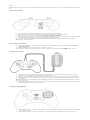 2
2
-
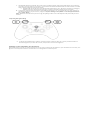 3
3
-
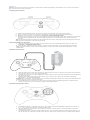 4
4
-
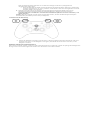 5
5
-
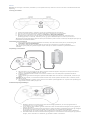 6
6
-
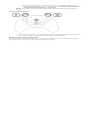 7
7
-
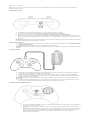 8
8
-
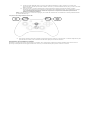 9
9
-
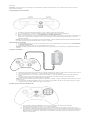 10
10
-
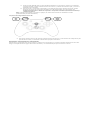 11
11
-
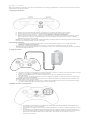 12
12
-
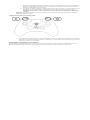 13
13
-
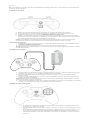 14
14
-
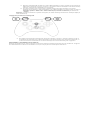 15
15
-
 16
16
-
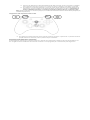 17
17
-
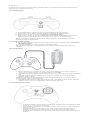 18
18
-
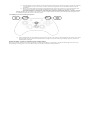 19
19
-
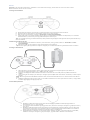 20
20
-
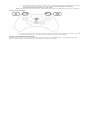 21
21
-
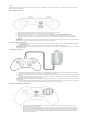 22
22
-
 23
23
-
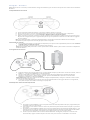 24
24
-
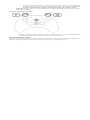 25
25
-
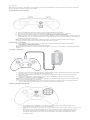 26
26
-
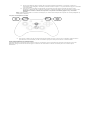 27
27
-
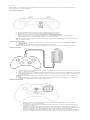 28
28
-
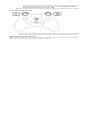 29
29
PDP Nintendo Switch Pikmin Clover Patch REALMz™ Wireless Controller Skrócona instrukcja obsługi
- Kategoria
- Akcesoria do konsoli do gier
- Typ
- Skrócona instrukcja obsługi
- Niniejsza instrukcja jest również odpowiednia dla
w innych językach
- español: PDP Nintendo Switch Pikmin Clover Patch REALMz™ Wireless Controller Guía de inicio rápido
- italiano: PDP Nintendo Switch Pikmin Clover Patch REALMz™ Wireless Controller Guida Rapida
- Deutsch: PDP Nintendo Switch Pikmin Clover Patch REALMz™ Wireless Controller Schnellstartanleitung
- português: PDP Nintendo Switch Pikmin Clover Patch REALMz™ Wireless Controller Guia rápido
- français: PDP Nintendo Switch Pikmin Clover Patch REALMz™ Wireless Controller Guide de démarrage rapide
- dansk: PDP Nintendo Switch Pikmin Clover Patch REALMz™ Wireless Controller Hurtig start guide
Powiązane artykuły
Inne dokumenty
-
iogear GE1337P2 Skrócona instrukcja obsługi
-
Thrustmaster 4060048 4061002 Instrukcja obsługi
-
SPEEDLINK SL-3477-SBK Instrukcja instalacji
-
Genesis Seaborg350 Quick Installation Manual
-
SPEEDLINK Jazz Quick Installation Guide
-
SPEEDLINK SL-3410-BAT-SWT Karta katalogowa
-
SPEEDLINK TORID Instrukcja instalacji
-
SPEEDLINK STRIKE NX Quick Installation Guide
-
Nintendo Switch 500-137-1 instrukcja
-
PowerA Nintendo Switch Wired Controller Instrukcja obsługi